CAD怎样绘制手柄?
设·集合小编 发布时间:2023-03-20 17:23:59 564次最后更新:2024-03-08 11:36:54
CAD覆盖的行业特别广,很多设计师都会在这个软件中进行建模,有时候我们建模的是一些使用工具,比如手柄,那么CAD怎样绘制手柄呢?这个模型需要使用到的工具很多,这里来分享一下自己的经验。
工具/软件
电脑型号:联想(Lenovo)天逸510S; 系统版本:Windows7; 软件版本:CAD2014
方法/步骤
第1步
双击或者右键选择打开你的cad软件,该经验以cad2014为例,其他版本的CAD均可使用这方法。设置好图层特性。
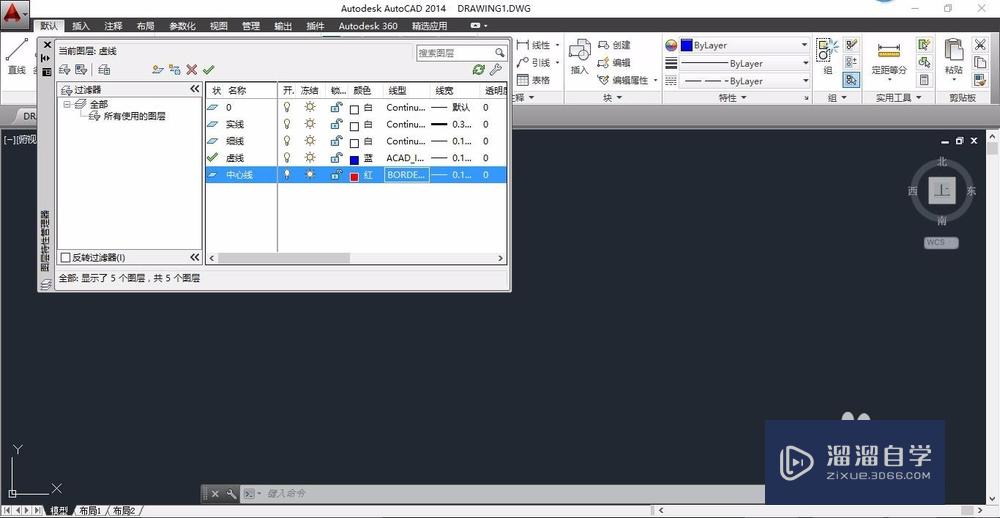
第2步
1、绘制水平中心线120mm,竖直50中心线mm。2、将竖直中心线分别向左向右偏移7.5个单位,向右偏移82.5个单位。3、将最右的中心线向左偏移10个单位。

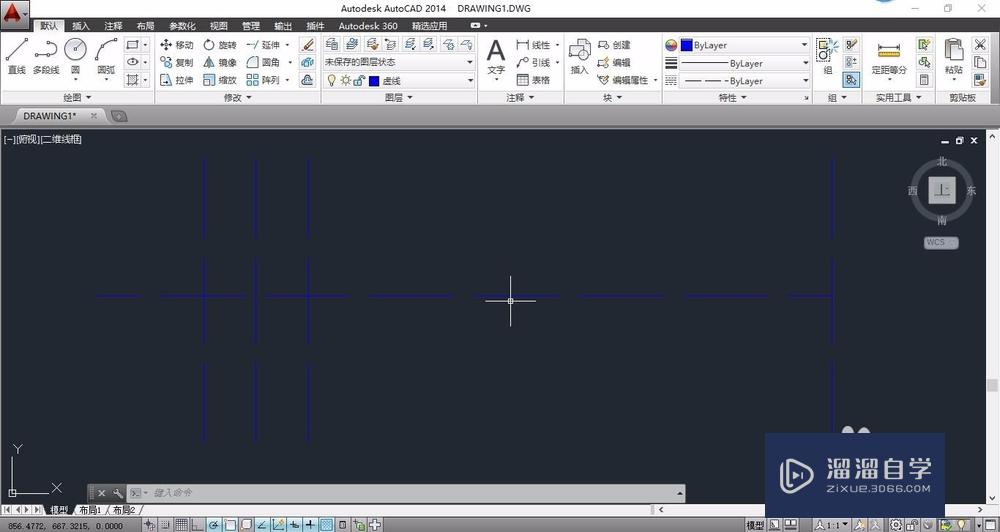

第3步
1、绘制2个半径分别为15和10的圆。2、将水平中心线上下偏移15个单位。3、使用相切相切半径绘制圆,半径为15mm。

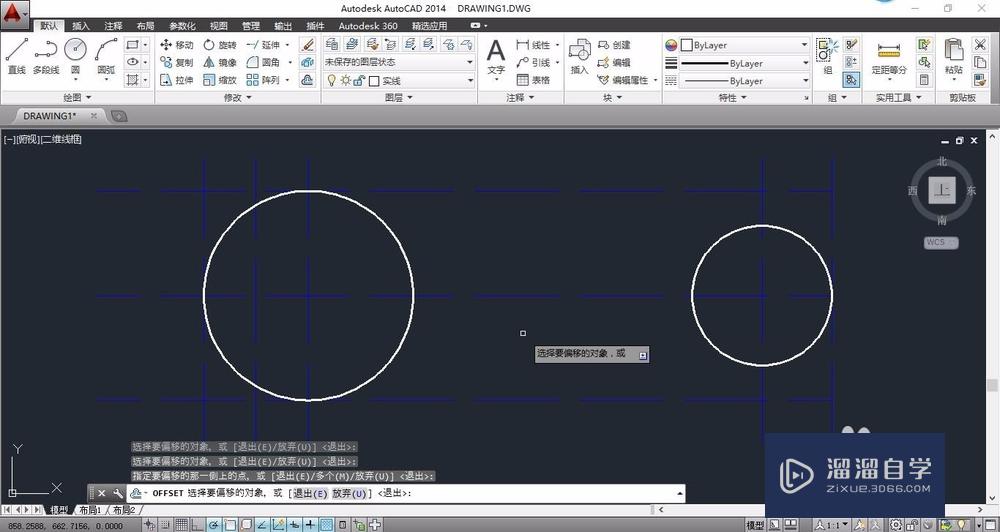

第4步
1、绘制圆角,圆角半径为12mm。2、将水平中心线向上偏移10个单位。3、绘制3条实线,如下图所示。



第5步
1、绘制半径为5的圆,在中心线的交点处。2、修剪左边圆部分的线条。3、修剪右边圆部分的线条,与上一步一样,使用修剪工具。



第6步
1、镜像所画的线条,就变成一个手柄。2、删除多余的线条。就完成了手柄的绘制操作。

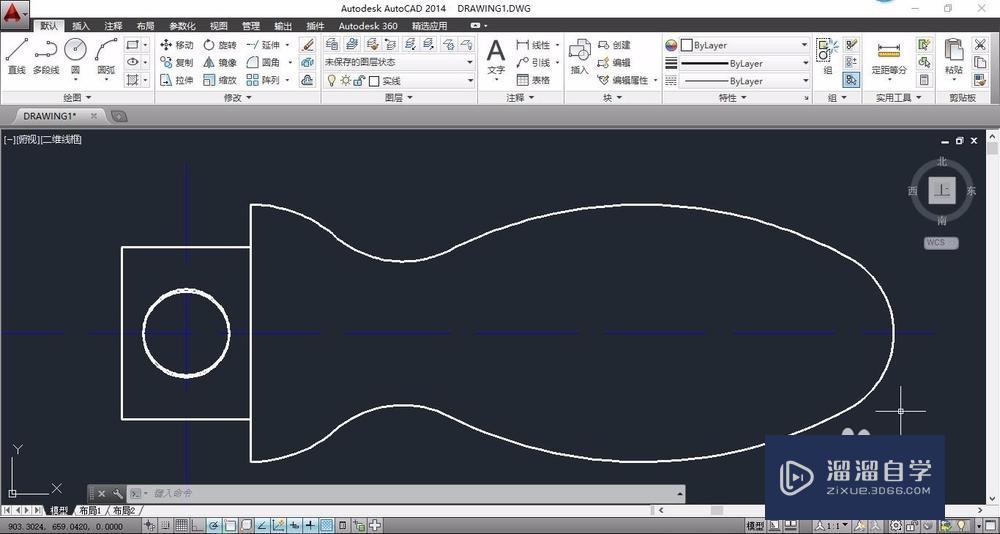
温馨提示
好了,以上就是“CAD怎样绘制手柄?”这篇文章全部内容了,小编已经全部分享给大家了,还不会的小伙伴们多看几次哦!最后,希望小编今天分享的文章能帮助到各位小伙伴,喜欢的朋友记得点赞或者转发哦!
- 上一篇:Proe文件怎么转成CAD文件?
- 下一篇:CAD平面画图的合并命令怎么用?
相关文章
广告位


评论列表